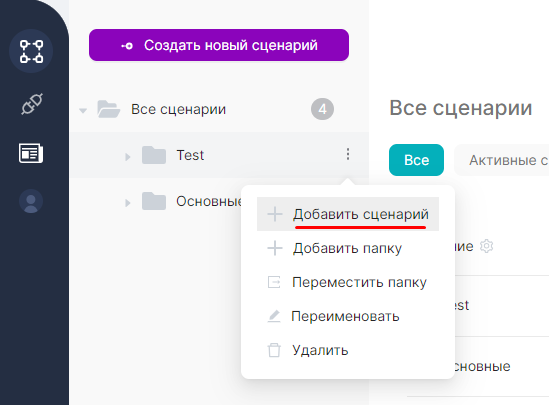02.3 Все сценарии
Уже существующие сценарии доступны для просмотра на странице Сценарии.
Сценарий может храниться в созданных вручную папках. Все созданные папки отображаются в левой части интерфейса страницы сценариев с учетом своей иерархии.
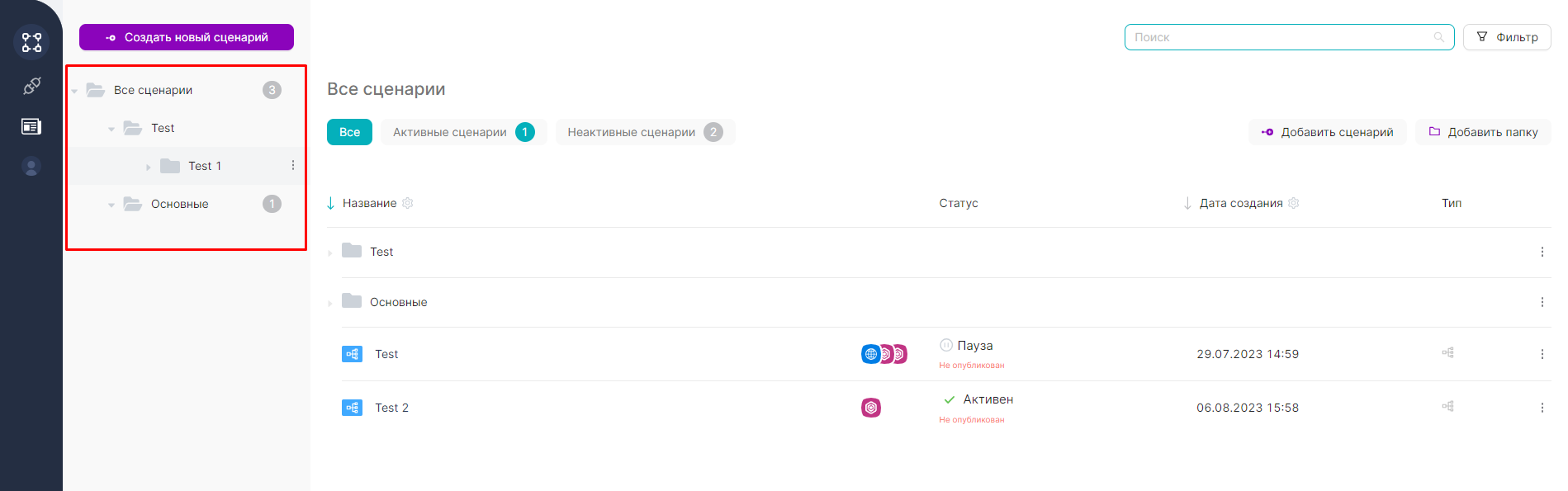
Чтобы создать новую папку и переместить туда сценарий необходимо:
- Нажать на кнопку Добавить папку и ввести имя новой папки;
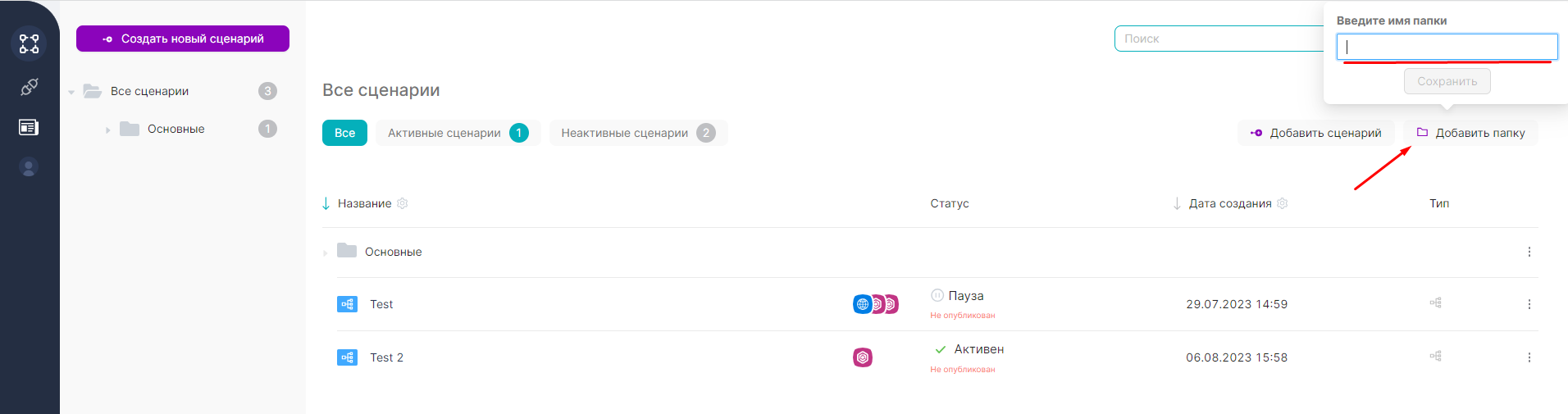
- Нажать на кнопку Сохранить;

- Выбрать сценарий в таблице Все сценарии и нажать на меню строки;
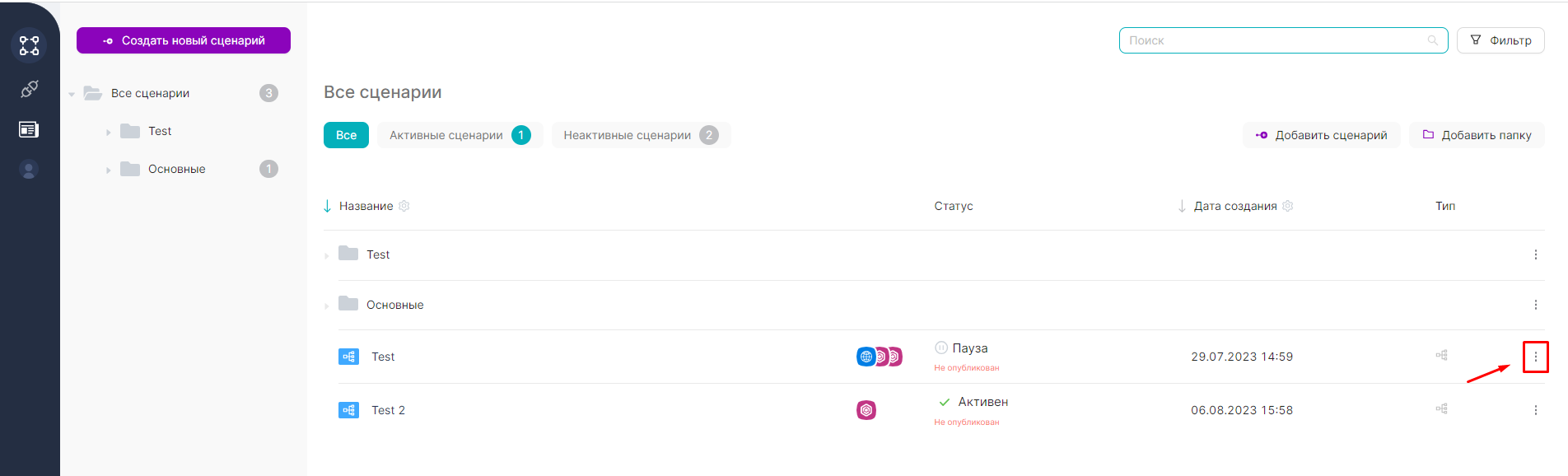
- Нажать на кнопку Переместить сценарий и выбрать добавленную папку для хранения сценария;
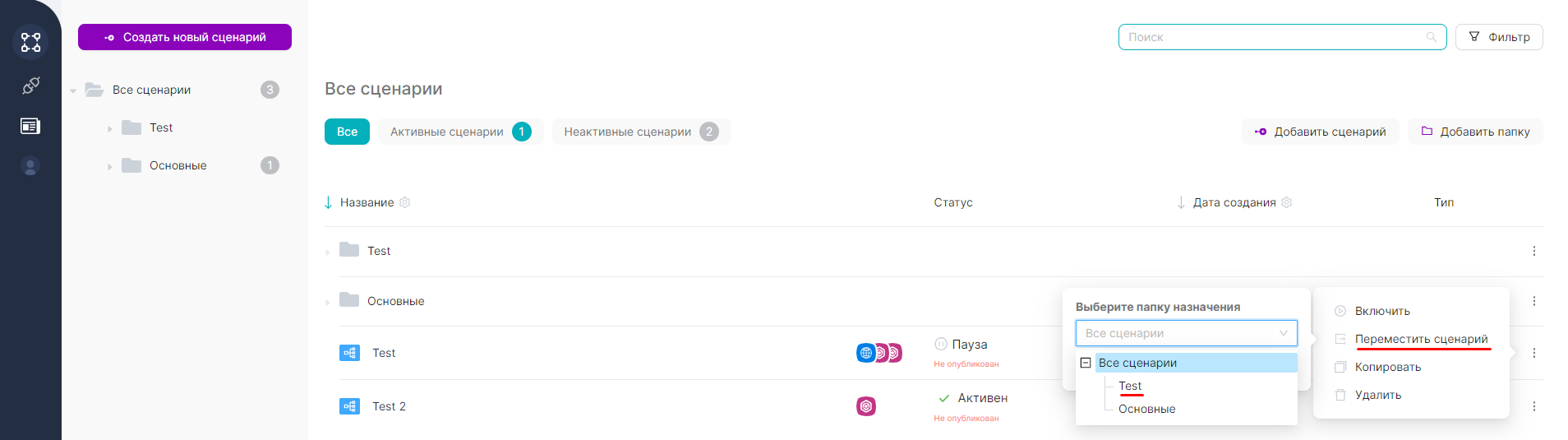
- Нажать на кнопку Сохранить.
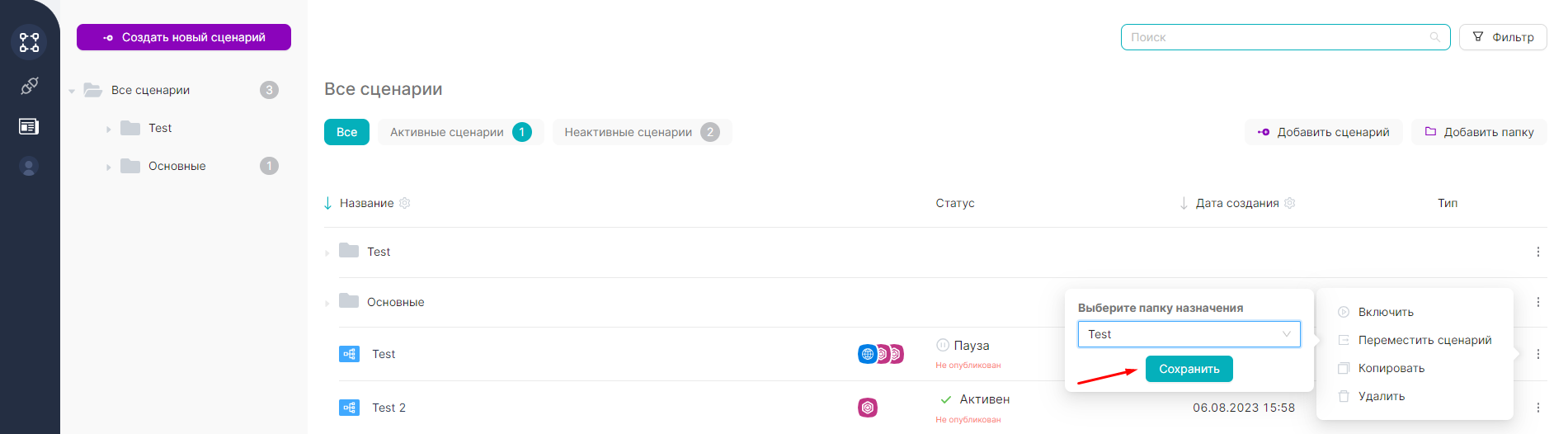
Доступно добавление дочерних папок по нажатию на кнопку Добавить папку в выпадающем меню папки.
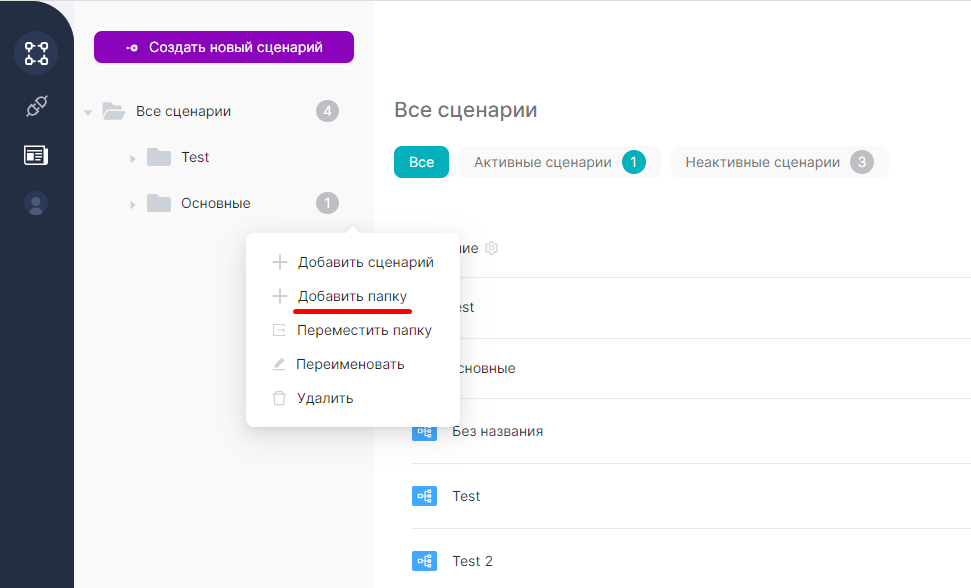
Таблица со всеми сценариями
Просматривать основные атрибуты сценария можно в соответствующих столбцах таблицы Все сценарии.
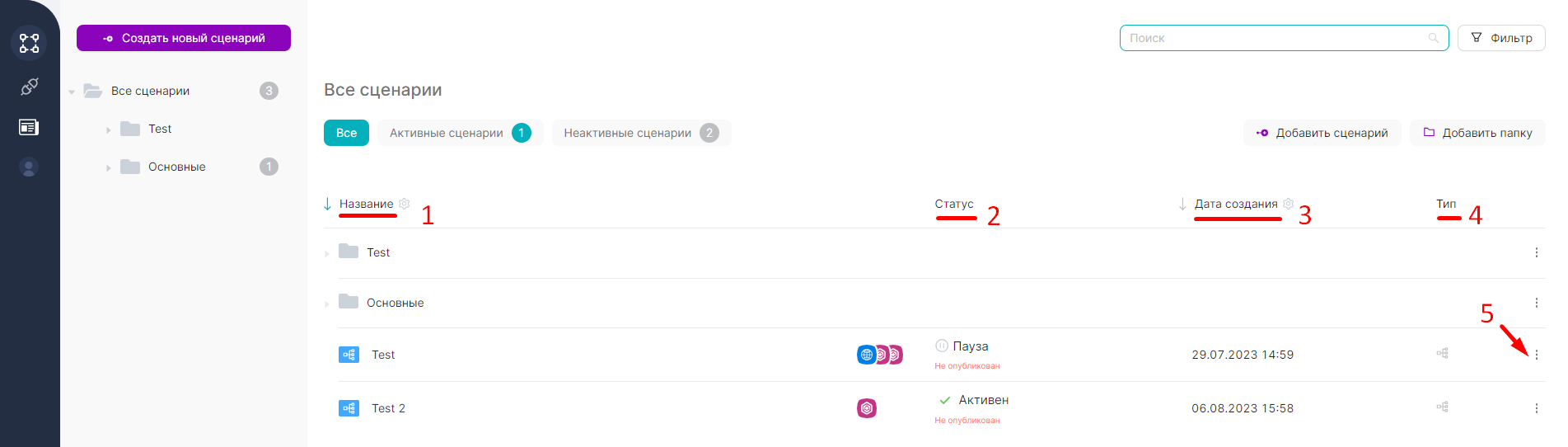
- (1) Название сценария - в столбце Название. С помощью “шестеренки” столбец можно перенастроить так, чтобы вместо названия отображался URL-триггер сценария;
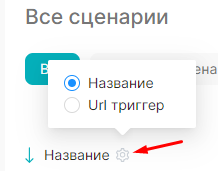
- (2) Статус сценария - в столбце Статус. Сценарий может находиться в двух статусах Пауза/Активен;
- (3) Дата создания сценария - в столбце Дата создания. С помощью “шестеренки” столбец можно перенастроить так, чтобы вместо даты создания отображалась дата изменения;
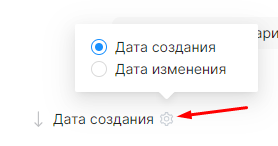
- (4) Тип сценария - в столбце Тип.
- Меню (5) доступное для каждого сценария.
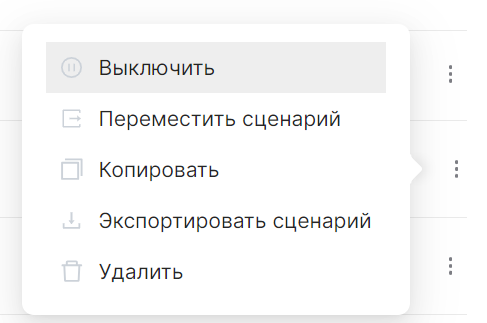
Меню сценария
Пункты меню сценария позволяют:
- Включить или Выключить сценарий и, как следствие, не открывая сценарий, сменить его статус на Активен или Пауза;
- Переместить сценарий, чтобы сменить папку его хранения;
- Копировать сценарий, чтобы вставить контент сценария в сторонние инструменты (например, Notepad) или вставить скопированный сценарий �в интерфейс создания/редактирования существующего сценария.
Подробнее о копировании см. Копирование сценариев и узлов.
- Экспортировать сценарий, чтобы выгрузить файл формата JSON c контентом сценария.
Подробнее об экспорте и импорте см. Экспорт и импорт папок и сценариев
- Удалить сценарий.
После нажатия на кнопку Удалить и подтверждения действия в модальном окне сценарий будет удален безвозвратно.
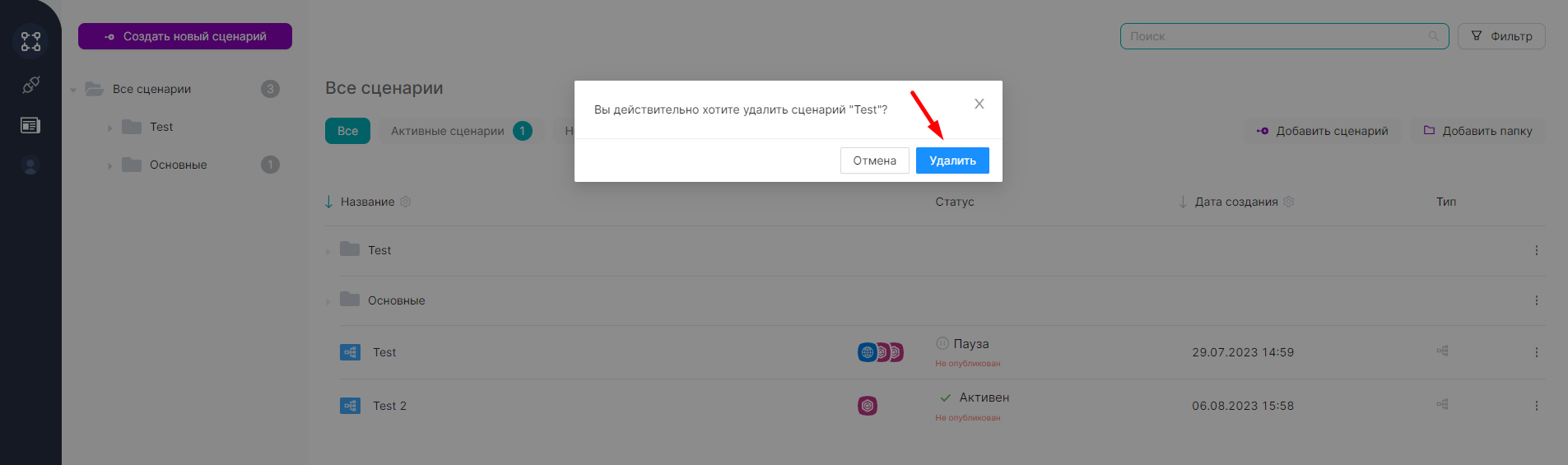
Поиск сценариев
Для удобства просмотра и управления сценариями доступны:
- Фильтры над таблицей сценариев:
- Все, для отображениях сценариев в любых статусах;
- Активные сценарии, для отображения только сценариев в статусе Активен;
- Неактивные сценарии, для отображения только сценариев в статусе Пауза.
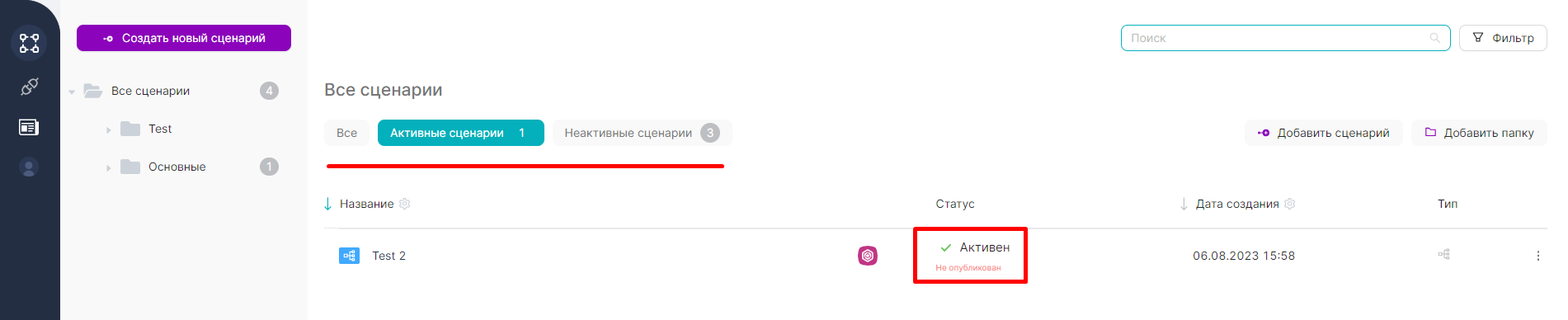
- Фильтры в верхней части страницы сценариев:
- (1) Тестовый фильтр, для ввода искомого названия сценария;
- (2) Общий фильтр, в том числе по типу сценариев:
Все сценарии, для отображениях сценариев любых типов;
Сценарий, для отображения только сценариев с типом Сценарий;
Nodul, для отображения только сценариев с типом Nodul;
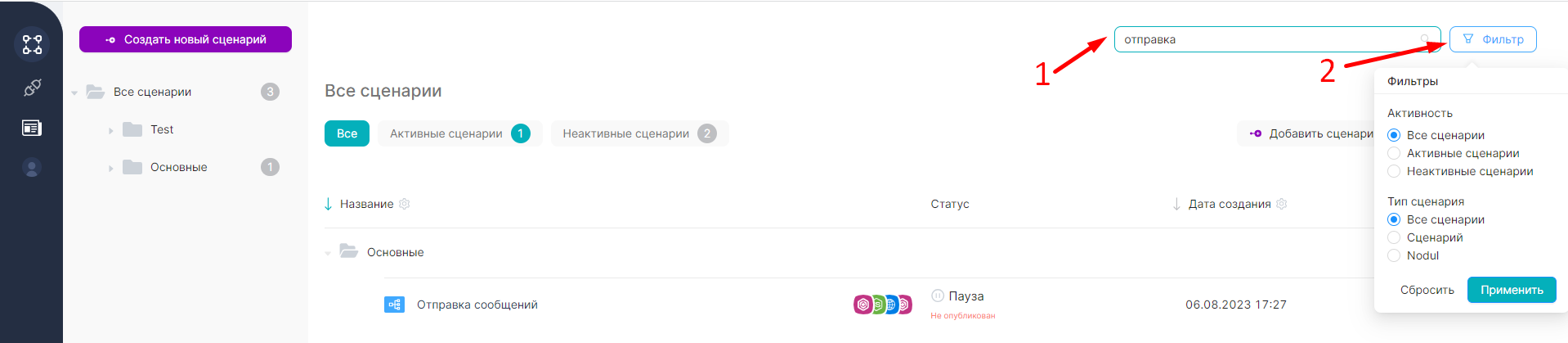
Экспорт и импорт папок и сценариев
На странице с перечнем сценариев и папок доступны:
- Экспорт папки, содержащей один или несколько сценариев;
- Экспорт сценария;
- Импорт сценария в общий раздел Все сценарии или в другую папку.
Экспорт папок
Экспортировать можно папку, если она содержит хотя бы один сценарий. Пустые папки не доступны к экспорту. Необходимо:
- Нажать на кнопку меню рядом с папкой (1) или на кнопку меню в таблице по строке папки (2);
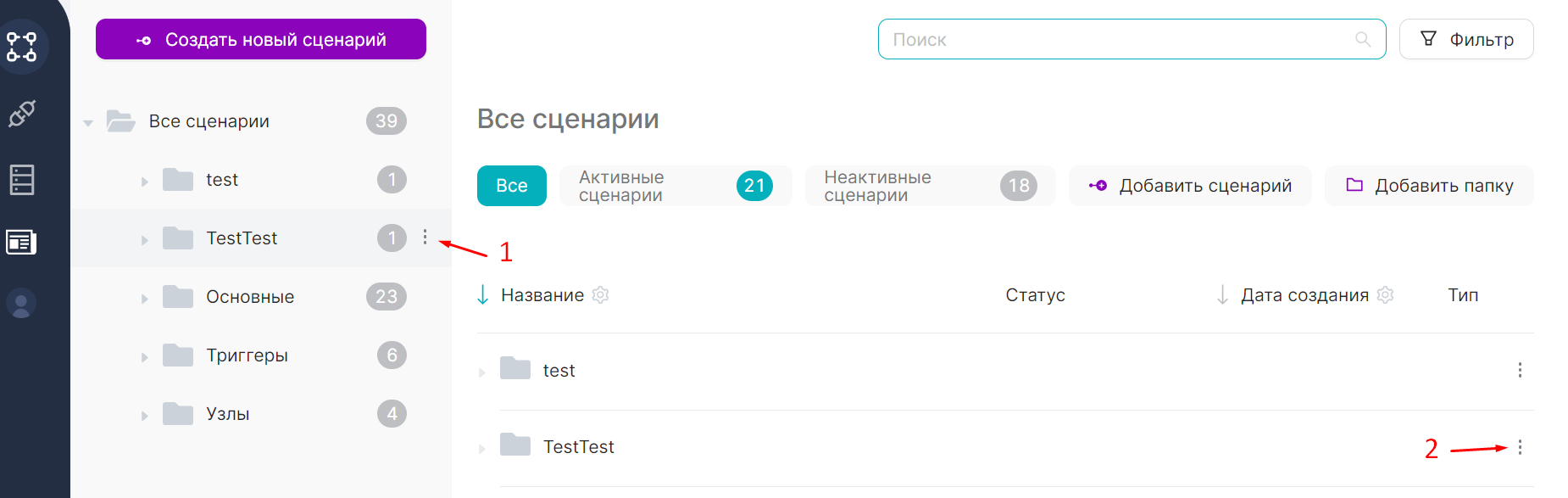
- Нажать на кнопку Экспортировать папку;
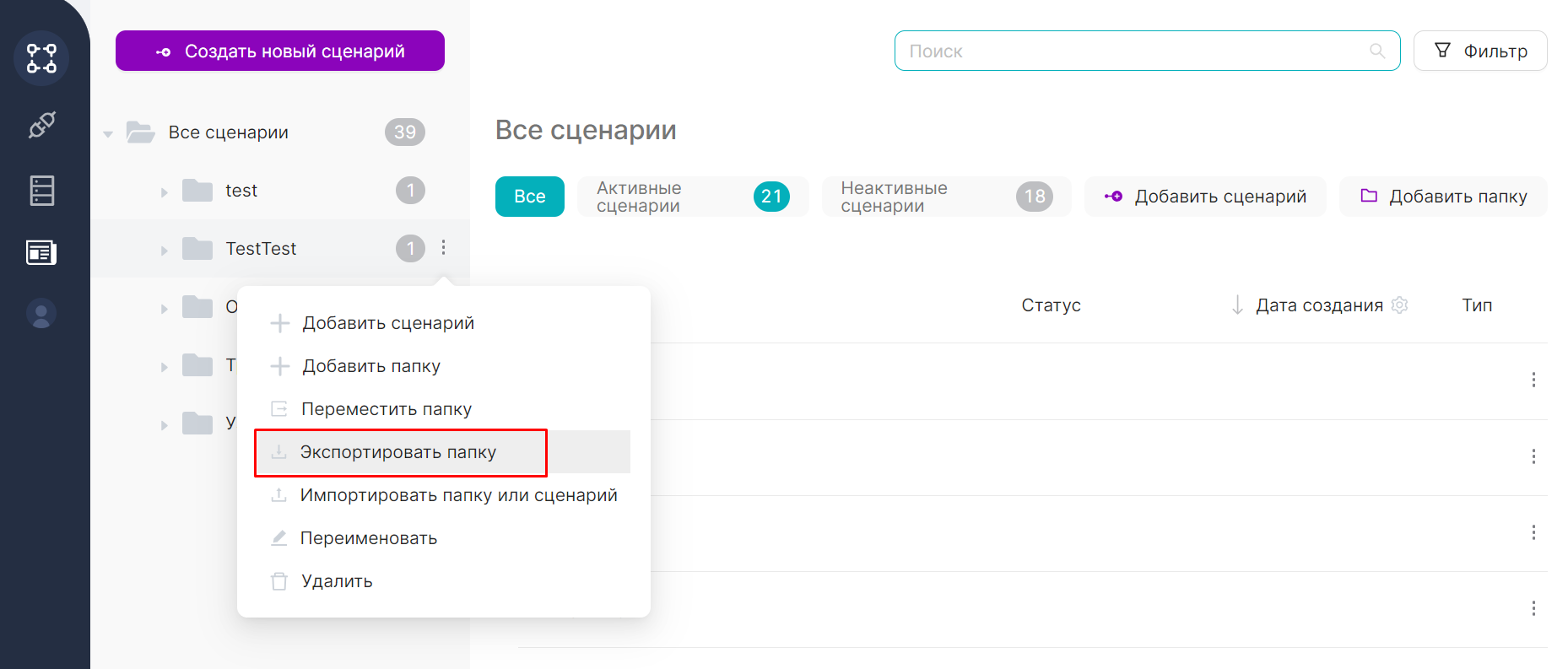
- Просмотреть выгруженный файл архив после завершения экспорта. Счетчик в модальном окне отображает общее количество выгружаемых сценариев.
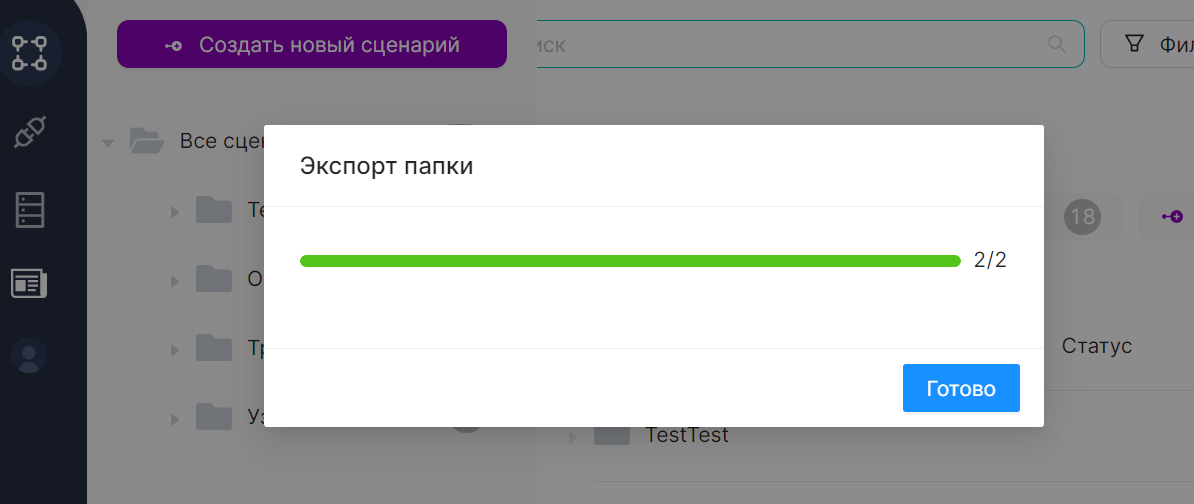
Архив содержит папки и файлы сценариев формата JSON. Названия папок и их иерархия сохраняется.
Экспорт и импорт сценариев
Экспортировать можно также и любой сценарий, не находящийся в папке, для это�го необходимо:
- Нажать на кнопку меню в таблице по строке сценария;
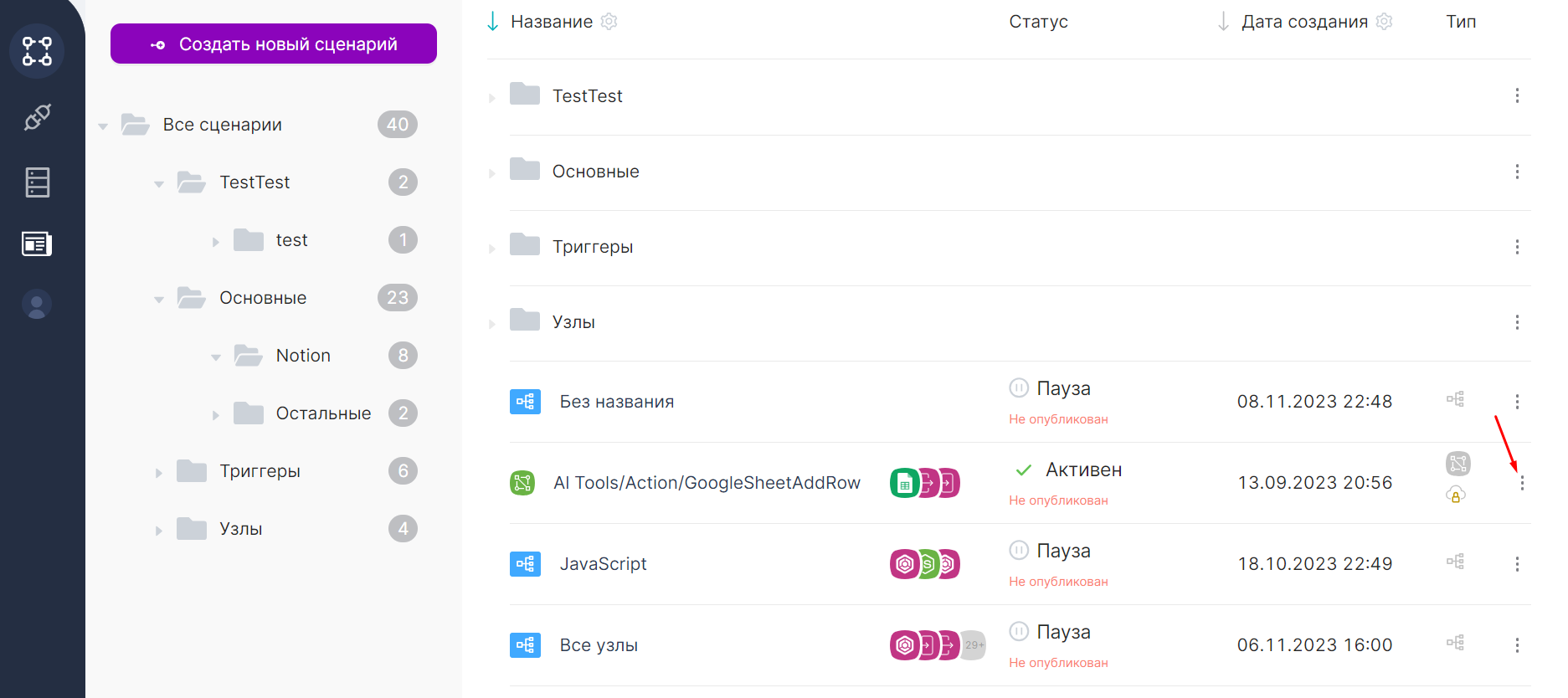
- Нажать на кнопку Экспортировать сценарий;
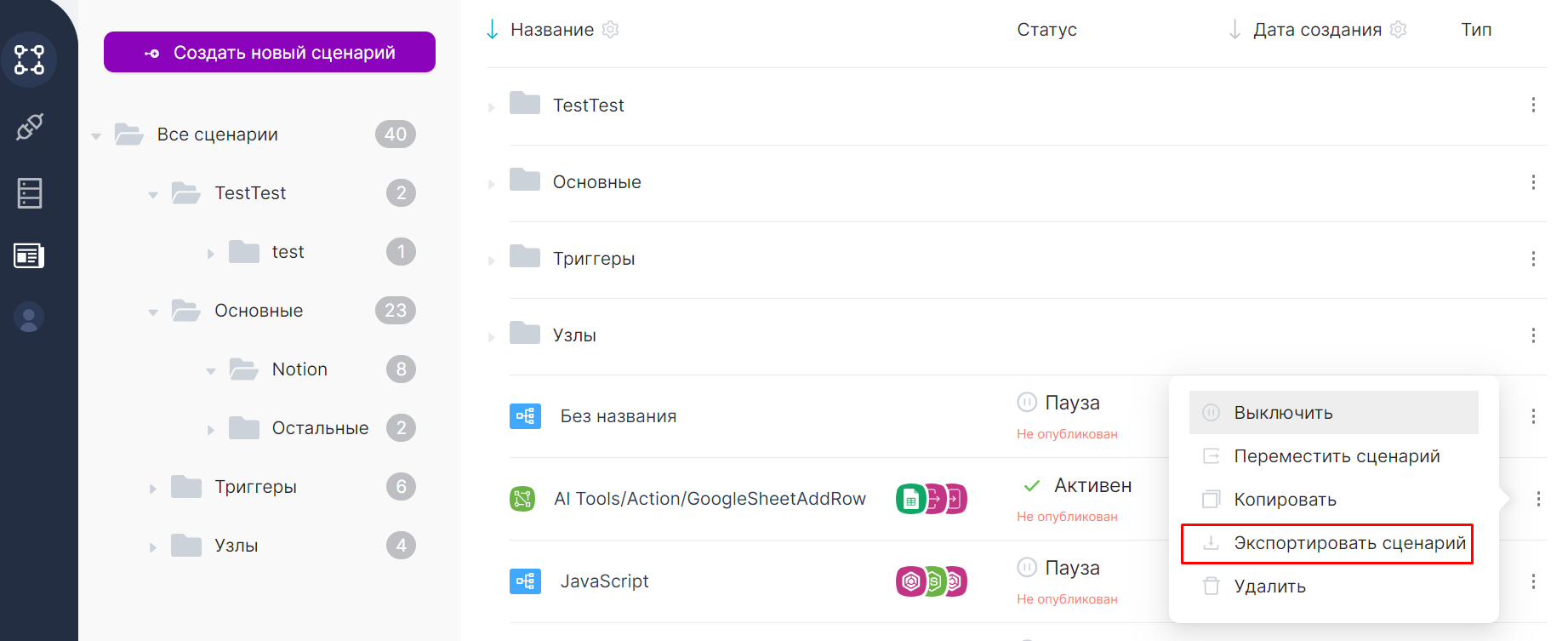
- Просмотреть выгруженный файл сценария в формате JSON.
Импортировать сценарий можно в папку или в раздел Все Сценарии. Для этого необходимо:
- Нажать на кнопку меню рядом с разделом Все сценарии (1) ИЛИ нажать на кнопку меню рядом с папкой (2) ИЛИ нажать на кнопку меню в таблице по строке папки (3);
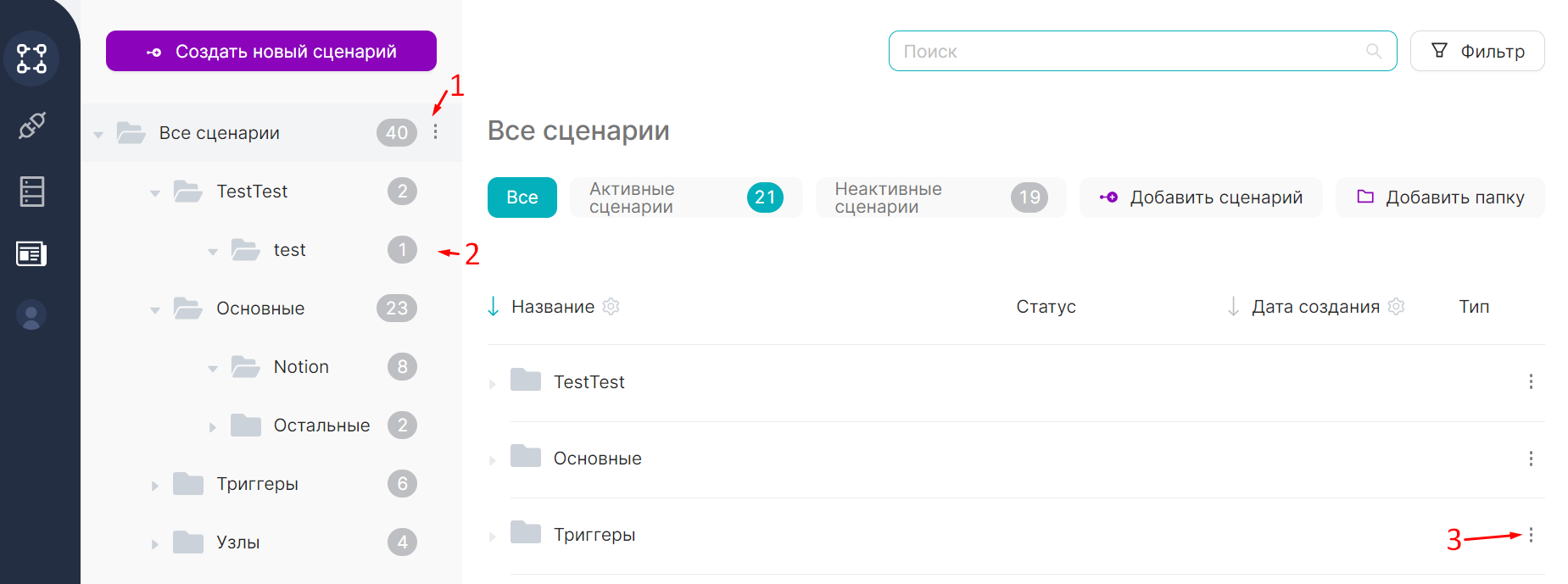
- Нажать на кнопку Импортировать папку или сценарий;
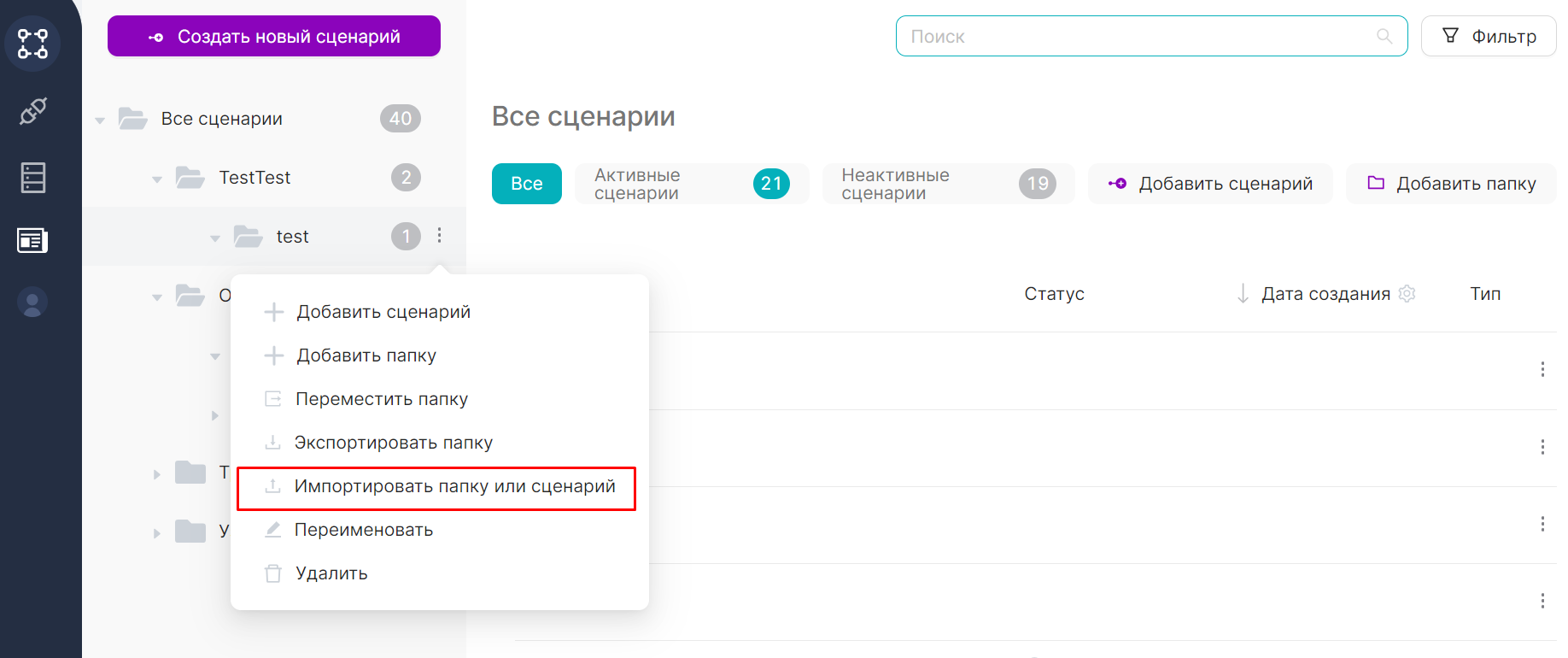
- Выбрать файл формата JSON и подтвердить загрузку;
- Просмотреть наличие загруженного сценария. По умолчанию сценарий не активен и не опубликован.
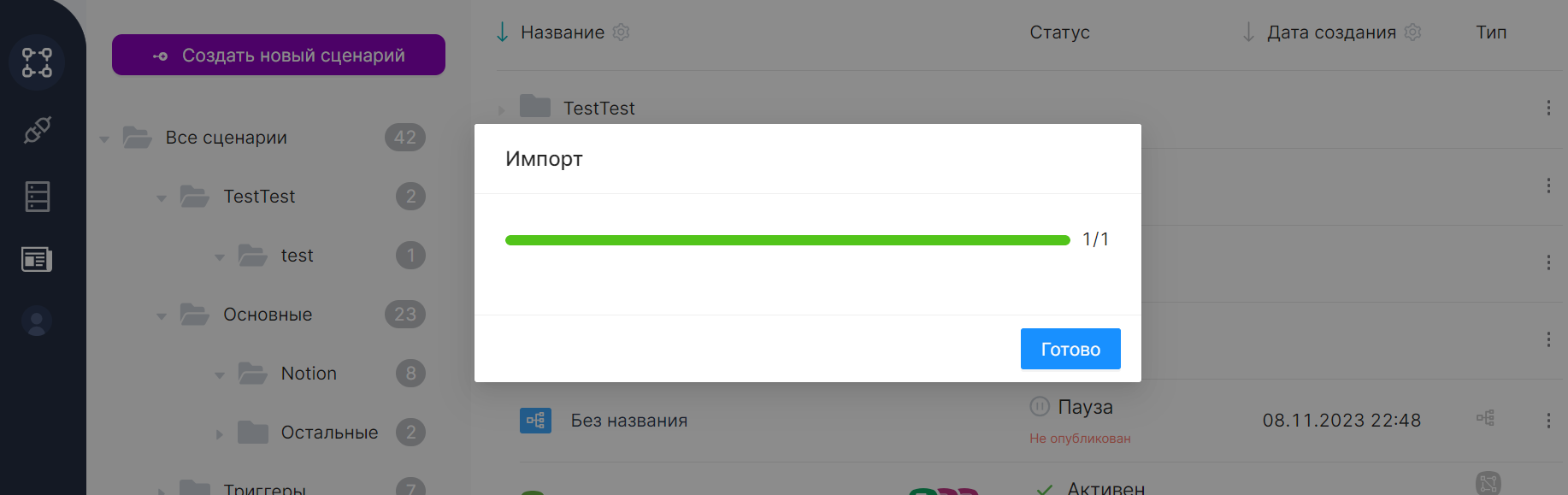
При импорте сценария проводится проверка на уникальность узла Trigger on Webhook загружаемого сценария. Если узел не уникален по URL адресу, загрузка не происходит.
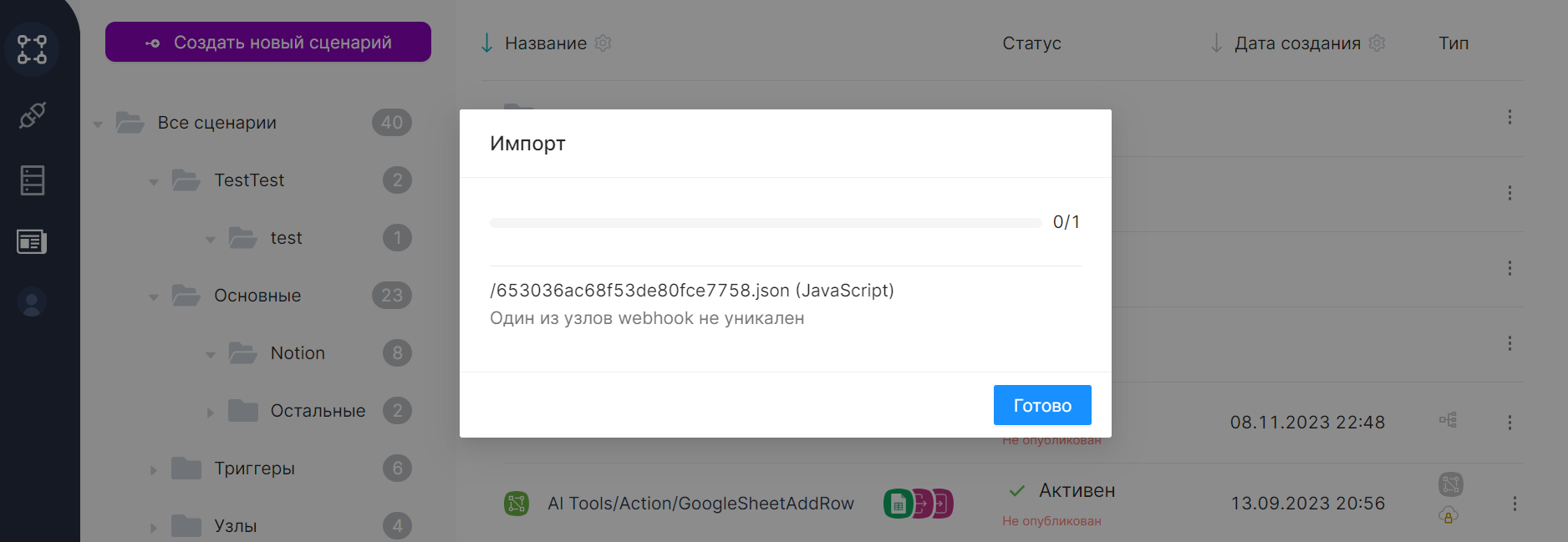
Добавление сценария
Для добавления нового сценария необходимо нажать на кнопку Создать новый сценарий или на кнопку Добавить новый сценарий на странице с перечнем сценариев.
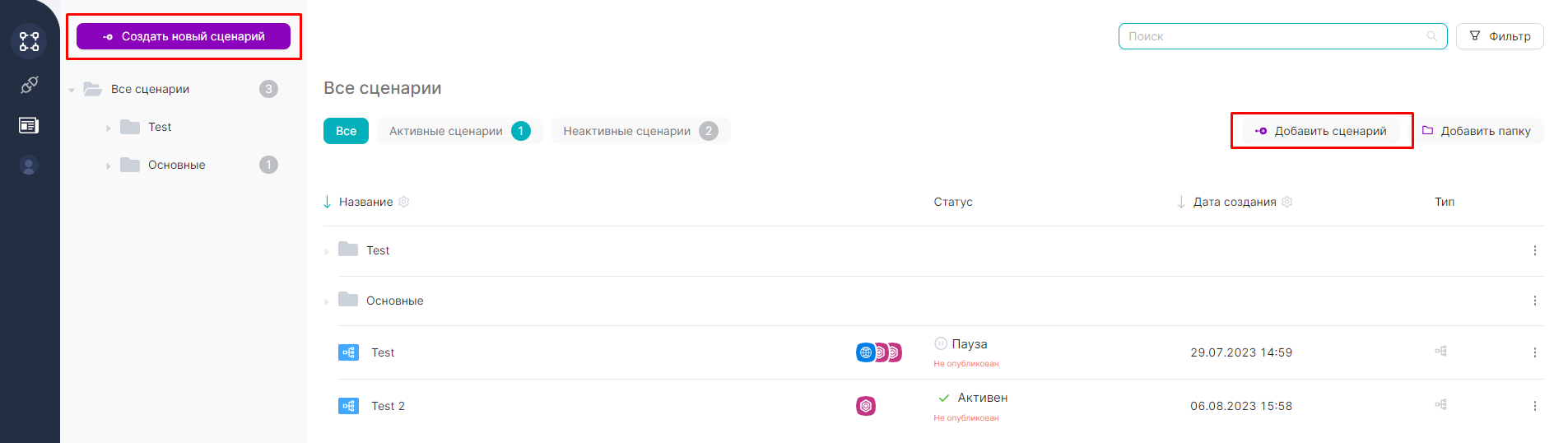
После нажатия на кнопку добавления сценария открывается страница созданного сценария.
Доступно добавление сценариев в конкретные папки по нажатию на кнопку Добавить сценарий в выпадающем меню папки.